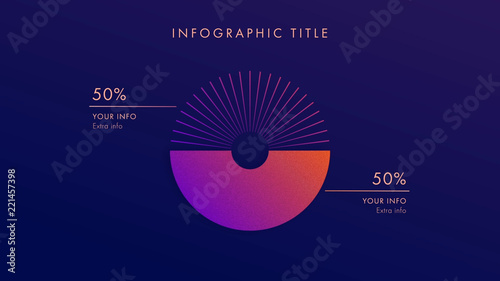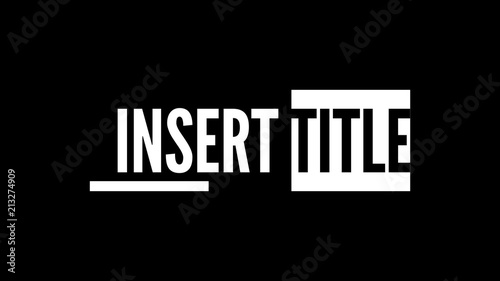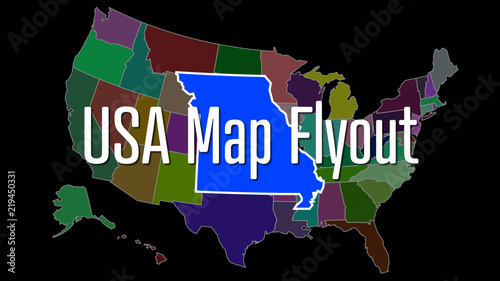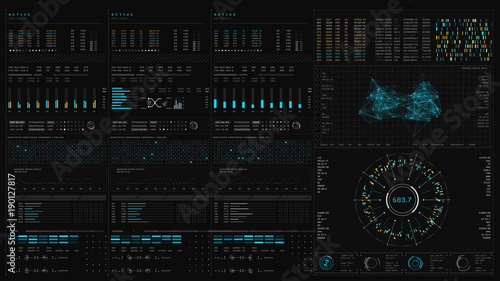動画編集において、特定の瞬間を際立たせ、視聴者の記憶に深く刻むための強力なテクニックの一つが「停止フレーム」、通称「フリーズフレーム」です。まるで動画の中から一枚の写真を切り取ったかのように、映像を一時的に静止させることで、メッセージを強調したり、コミカルな演出を加えたり、ドラマチックな効果を生み出したりと、その表現の幅は無限大に広がります。
Premiere Proには、この停止フレームを設定するための複数の機能が搭載されており、クリップを分割することなく、スムーズに映像を一時停止させることが可能です。この記事では、Premiere Proを使った停止フレームの基本的な設定方法から、より効果的に活用するための応用テクニックまで、プロの動画クリエイターが実践するノウハウを徹底解説します。
Premiere Pro おすすめテンプレート素材
10点まで無料でダウンロードできて商用利用もOK!今すぐ使えるテンプレート
テンプレートも10点まで無料
1. 停止フレーム(フリーズフレーム)とは?その効果と活用シーン
動画における「停止フレーム」とは、映像の特定の1フレームを静止画のように一定時間表示させる編集テクニックです。これにより、動画の流れを一時的に中断し、視聴者の注意を特定の情報や瞬間に集中させることができます。
スローモーションや早送りとの違い
停止フレームは、動画の再生速度を調整するスローモーションや早送りとは根本的に異なります。スローモーションは「動きをゆっくり見せる」のに対し、停止フレームは「動きを完全に止める」ことで、静止画としてのインパクトを最大限に引き出します。早送りは「時間の経過を短縮する」目的で使われることが多いですが、停止フレームは「特定の瞬間を強調する」ために用いられます。
具体的な活用シーン
停止フレームは、様々なジャンルの動画で効果的に活用されています。
- 決定的な瞬間を強調する:スポーツのハイライトでゴールが決まる瞬間、コメディ動画で予期せぬアクシデントが起こる瞬間など、一瞬の出来事を静止画として見せることで、そのインパクトを倍増させます。
- 解説やチュートリアル:操作手順や重要なポイントを説明する際に、画面を一時停止してテキストや図形を重ねることで、視聴者の理解を深めます。
- ドラマチックな演出:物語の転換点や感情が高まるシーンで、登場人物の表情をフリーズさせることで、視聴者に強い印象を与え、感情移入を促します。
- コミカルな表現:変顔や面白いポーズの瞬間を停止させることで、笑いを誘う演出にも使われます。
停止フレームは、単に映像を止めるだけでなく、その前後の動きや音響効果と組み合わせることで、視聴者の視線を釘付けにし、動画全体のクオリティを飛躍的に高めることができます。
2. Premiere Proで停止フレームを設定する2つの主要な方法
Premiere Proで停止フレームを作成するには、主に2つの方法があります。それぞれの特徴を理解し、目的に応じて使い分けることが重要です。
方法1:タイムリマップ機能を使った停止フレームの挿入(より高度な制御)
タイムリマップ機能は、クリップの速度を自在にコントロールできる強力なツールです。停止フレームの作成はもちろん、早送り、スロー再生、逆再生など、あらゆる速度変化を一つのクリップ内で実現できます。
タイムリマップ機能は、速度の緩急をつけたり、停止フレームの長さを細かく調整したい場合に特に有効です。
タイムリマップの有効化
タイムライン内のビデオクリップを選択し、クリップエフェクトボタン(「FX」と書かれたアイコン)を右クリックします。表示されるメニューから「タイムリマップ」→「速度」を選択してください。
これにより、タイムライン上のクリップに「ラバーバンド」と呼ばれる横線が表示されます。この線が速度をコントロールするためのものです。
速度キーフレームの追加
停止させたい開始点に再生ヘッドを合わせ、[Ctrl]キー(Macの場合は[Command]キー)を押しながらラバーバンド上をクリックします。すると、速度変化の起点となるキーフレームが挿入されます。
停止フレームの作成(Ctrl+Altドラッグ)
キーフレームが挿入されたら、今度は[Ctrl]キーと[Alt]キー(Macの場合は[Command]キーと[Option]キー)を同時に押しながら、先ほど追加したキーフレームを横にドラッグします。
ドラッグした長さの分だけ、そのフレームが停止した状態になります。タイムライン上のラバーバンドも、停止している領域では速度が0%と表示され、視覚的に確認できます。

タイムリマップ機能は、停止フレームだけでなく、早送りやスロー再生、さらには逆再生まで、クリップの速度変化全般に応用できます。この機能をマスターすれば、映像表現の幅が格段に広がりますよ!
方法2:フレームホールドオプションの活用(より手軽な方法)
タイムリマップよりも手軽に停止フレームを作成したい場合は、「フレーム保持」オプションが便利です。このオプションには、「フレーム保持を追加」と「フレーム保持セグメントを挿入」の2種類があります。
「フレーム保持を追加」:再生ヘッド以降をフリーズ
このオプションは、再生ヘッドがある位置のフレームを静止画として、そのクリップの残りの部分全体に適用します。つまり、再生ヘッド以降の映像がすべて停止フレームになります。
- 停止させたいフレームに再生ヘッドを合わせます。
- タイムライン上のクリップを右クリックし、「ビデオオプション」→「フレーム保持を追加」を選択します。
- 再生ヘッド以降のクリップが、選択したフレームで静止します。
「フレーム保持セグメントを挿入」:指定した秒数(デフォルト2秒)をフリーズし、その後再生を再開
このオプションは、再生ヘッドがある位置に、デフォルトで2秒間の停止フレームを挿入します。挿入された停止フレームの後、元のクリップの再生が再開されます。
- 停止させたいフレームに再生ヘッドを合わせます。
- タイムライン上のクリップを右クリックし、「ビデオオプション」→「フレーム保持セグメントを挿入」を選択します。
- 再生ヘッドの位置に2秒間の静止フレームが挿入され、クリップが一時停止したように見えます。挿入されたセグメントの長さは、後から自由に調整可能です。

「フレーム保持セグメントを挿入」を使う際、他のトラックに音声や別のクリップがある場合、それらも一緒に移動してしまうことがあります。意図しないズレを防ぐために、必要に応じてトラックの「同期ロック」を一時的に解除するか、影響を受けたくないトラックをロックしておくと良いでしょう。
どちらの方法を選ぶべき?使い分けのポイント
Premiere Proの停止フレーム機能は、用途によって最適な選択肢が異なります。以下の表を参考に、あなたの編集スタイルや目的に合った方法を選んでみてください。
| 機能 | 特徴 | メリット | デメリット | 最適なシーン |
|---|---|---|---|---|
| タイムリマップ | 速度キーフレームで細かく速度を制御。停止区間を自由に設定。 | 速度の緩急をつけやすい。停止フレーム前後の動きを滑らかにできる。 | 操作がやや複雑。 | ドラマチックな速度変化、停止からスムーズな再開、特定のフレームでの精密な停止。 |
| フレーム保持を追加 | 再生ヘッド以降のクリップ全体を静止画にする。 | 操作が非常に簡単。クリップの残りを全て停止させたい場合に最適。 | 停止フレーム後の映像が再生されない。 | 動画の最後に静止画を挿入したい、動画の途中で完全に静止させたい場合。 |
| フレーム保持セグメントを挿入 | 再生ヘッドの位置にデフォルト2秒の静止フレームを挿入し、その後元の再生を再開。 | 手軽に一時的な停止を挿入できる。クリップを分割する手間がない。 | デフォルトの2秒以外に調整が必要な場合がある。音声トラックの同期に注意。 | 短時間のインパクトのある停止、解説動画での一時的な画面停止。 |
3. 停止フレームをさらに魅力的にする応用テクニック
停止フレームは単体でも効果的ですが、他の編集テクニックと組み合わせることで、その表現力をさらに高めることができます。
3.1 停止フレーム前後の速度変化(イージング)
タイムリマップ機能で停止フレームを作成する際、キーフレームのハンドルを調整することで、停止に入る前や停止から動き出す際の速度変化を滑らかにすることができます。これにより、より自然でプロフェッショナルな印象の動画に仕上がります。
3.2 テキストやグラフィックの追加
停止フレーム中に、解説テキスト、吹き出し、矢印、図形などを追加することで、視聴者への情報伝達力を高めることができます。例えば、チュートリアル動画で特定のボタンを指し示したり、コメディ動画で登場人物の心の声を表現したりする際に非常に有効です。
3.3 サウンドエフェクトとの組み合わせ
停止フレームの瞬間に、効果音(例:カメラのシャッター音、衝撃音、無音)を挿入することで、視覚的なインパクトを聴覚的にも強調し、より強い印象を与えることができます。また、停止フレーム中にBGMの音量を下げたり、特定の効果音をループさせたりするのも効果的です。
3.4 静止画として書き出して再利用する
Premiere Proでは、動画の任意のフレームを高品質な静止画として書き出すことも可能です。
- プログラムモニター(またはソースモニター)で、静止画として書き出したいフレームに再生ヘッドを合わせます。
- モニター下部にある「フレームを書き出し」ボタン(カメラのアイコン)をクリックします。
- 「フレームを書き出し」ウィンドウで、ファイル形式(PNG推奨)や保存先を設定し、「プロジェクトに読み込む」にチェックを入れてOKをクリックします。
書き出した静止画は、Photoshopなどの画像編集ソフトで加工(例:背景の削除、色調補正、文字入れ)した後、再度Premiere Proに読み込んで使用することができます。これにより、より高度なビジュアル表現が可能になります。

静止画を書き出す際は、できるだけ高解像度の素材を使用し、PNG形式で書き出すことで、画質の劣化を最小限に抑えられます。特に、書き出した静止画を拡大して使用する可能性がある場合は、この点を意識しましょう。
4. よくある質問とトラブルシューティング
停止フレームがうまく適用されない、カクつく場合
- 再生ヘッドの位置を確認:正確に停止させたいフレームに再生ヘッドが合っているか確認しましょう。
- 元の素材のフレームレート:特にスローモーションと組み合わせる場合、元の動画素材のフレームレートが低いと、停止フレームがカクついて見えることがあります。可能であれば、60fps以上の高フレームレートで撮影された素材を使用することをおすすめします。
- レンダリング:複雑なエフェクトや速度変更を適用した場合は、タイムラインのレンダリング(Enterキー)を行うことで、スムーズに再生されるようになります。
音声が途切れてしまう場合の対処法
「フレーム保持セグメントを挿入」を使用した場合、デフォルトでは映像のみが停止し、音声はそのまま流れるか、途切れることがあります。
- 音声と映像をリンク解除:クリップを右クリックし、「リンク解除」を選択して、映像と音声を別々に扱います。その後、停止フレームの区間に合わせて音声を調整(ミュート、フェードアウト、別の効果音の挿入など)します。
- オーディオトラックの調整:停止フレームの区間だけ、オーディオトラックの音量をゼロにするキーフレームを打つか、別の効果音やBGMを挿入して自然な流れを作ります。
まとめ:停止フレームで動画表現の幅を広げよう
Premiere Proの「停止フレーム(フリーズフレーム)」機能は、動画に視覚的なインパクトとメッセージ性を加えるための非常に効果的なツールです。タイムリマップ機能を使った精密な速度制御から、フレームホールドオプションを使った手軽な挿入まで、Premiere Proは多様なニーズに応える機能を提供しています。
これらの機能を使いこなし、テキストやサウンドエフェクトと組み合わせることで、あなたの動画はより魅力的でプロフェッショナルなものへと進化するでしょう。最初は戸惑うかもしれませんが、何度か練習を重ねるうちに、直感的に操作できるようになります。ぜひ、様々なシーンで停止フレームを試してみて、あなたの動画表現の幅を広げてください。
動画の質を高めるアニメーション素材
10点まで無料でダウンロードできて商用利用もOK!今すぐ使えるテンプレート